X
Nuestro equipo de editores e investigadores capacitados han sido autores de este artículo y lo han validado por su precisión y amplitud.
El equipo de contenido de wikiHow revisa cuidadosamente el trabajo de nuestro personal editorial para asegurar que cada artículo cumpla con nuestros altos estándares de calidad.
Este artículo ha sido visto 110 739 veces.
Este wikiHow te enseñará cómo convertir de nuevo una celda combinada en dos o más celdas normales en Microsoft Excel.
Pasos
-
1Abre el documento de Excel. Haz doble clic en el documento de Excel que quieras abrir.
-
2Selecciona la celda combinada. Busca la celda que quieras separar y luego hazle clic una vez para seleccionarla.
- Las celdas combinadas ocupan el espacio de dos o más columnas. Por ejemplo, combinar el rango de una celda en la columnas A y B te dejaría con una celda que abarca las columnas A y B.
- No puedes separar una celda que todavía no ha sido combinada con una o más celdas.
-
3Haz clic en la pestaña Inicio. Está en la parte superior de la ventana de Excel. Al hacerlo, se abrirá la barra de herramientas de Inicio.
- Omite este paso si ya estás en la pestaña Inicio.
-
4Abre el menú "Combinar y centrar". Haz clic en el icono de la flecha desplegable a la derecha del botón Combinar y centrar que está en la sección "Alineación" de la barra de herramientas. Esto hará aparecer un menú desplegable.[1]
-
5Haz clic en Separar celdas. Está en el menú desplegable. Las celdas se separarán y el valor de las celdas se añadirá a la celda que esté más a la izquierda.
- Por ejemplo, si la celda combinada tenía la palabra "Hola", al separar las celdas se colocaría la palabra "Hola" en la celda separada que esté más a la izquierda.
Anuncio
Consejos
- Si usas Excel en un idioma en el que se lee de derecha a izquierda, el valor separado irá siempre a la celda que esté más a la derecha.
Anuncio
Advertencias
- No puedes separar una celda que no está combinada con otra celda (o grupo de celdas).
Anuncio
Referencias
Acerca de este wikiHow
Anuncio




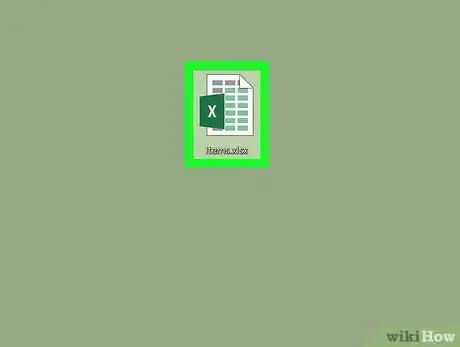
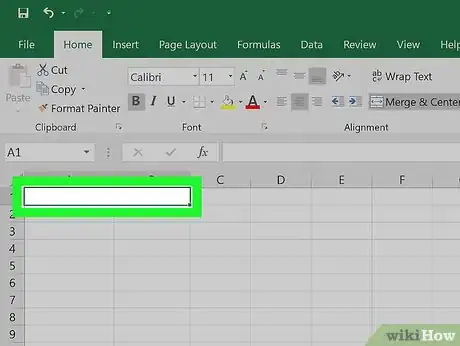
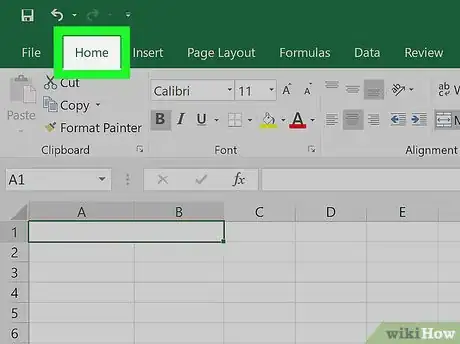
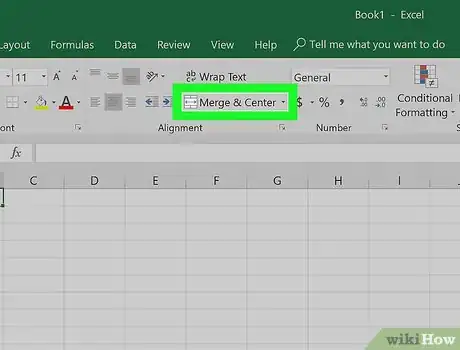
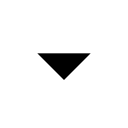
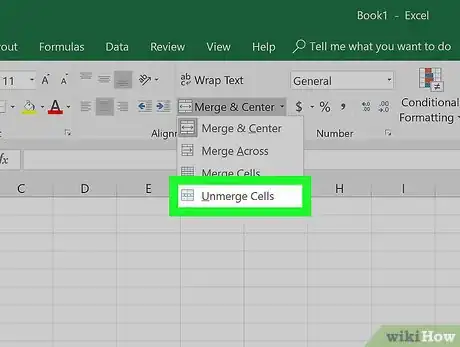
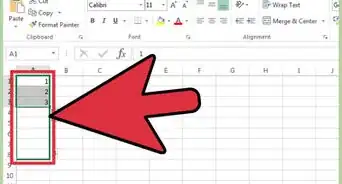
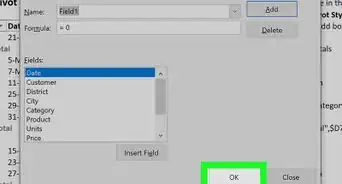
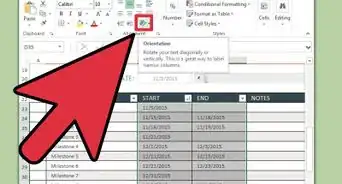
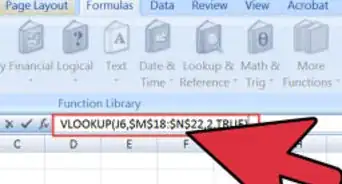
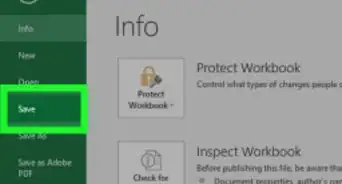
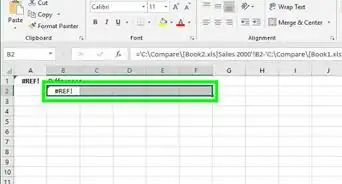
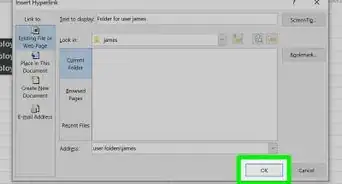
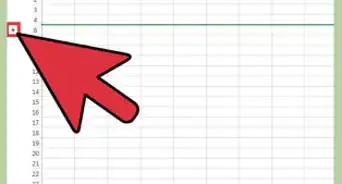
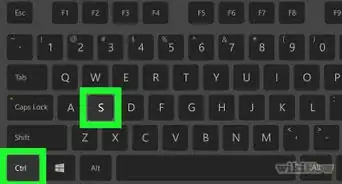
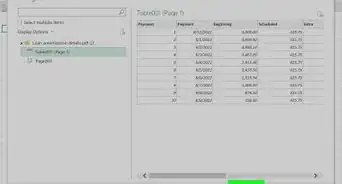
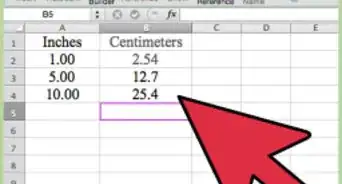
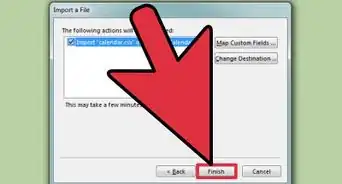
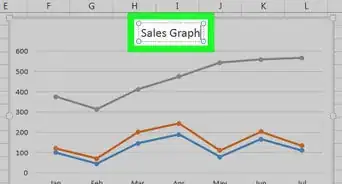
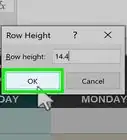
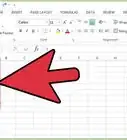
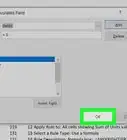
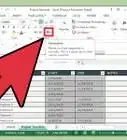

El equipo de contenido de wikiHow revisa cuidadosamente el trabajo de nuestro personal editorial para asegurar que cada artículo cumpla con nuestros altos estándares de calidad. Este artículo ha sido visto 110 739 veces.